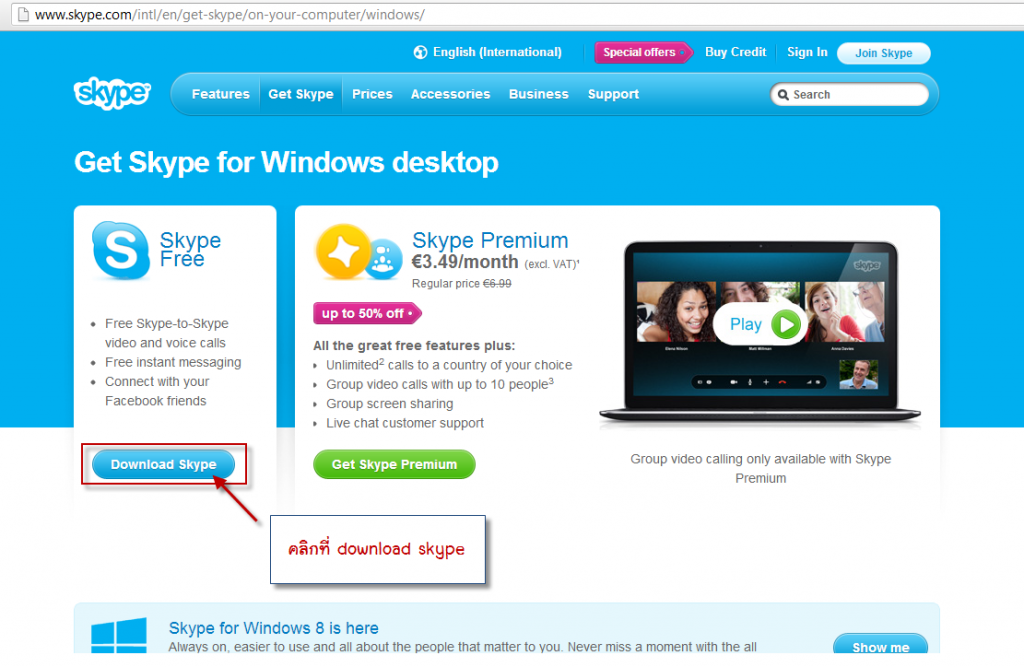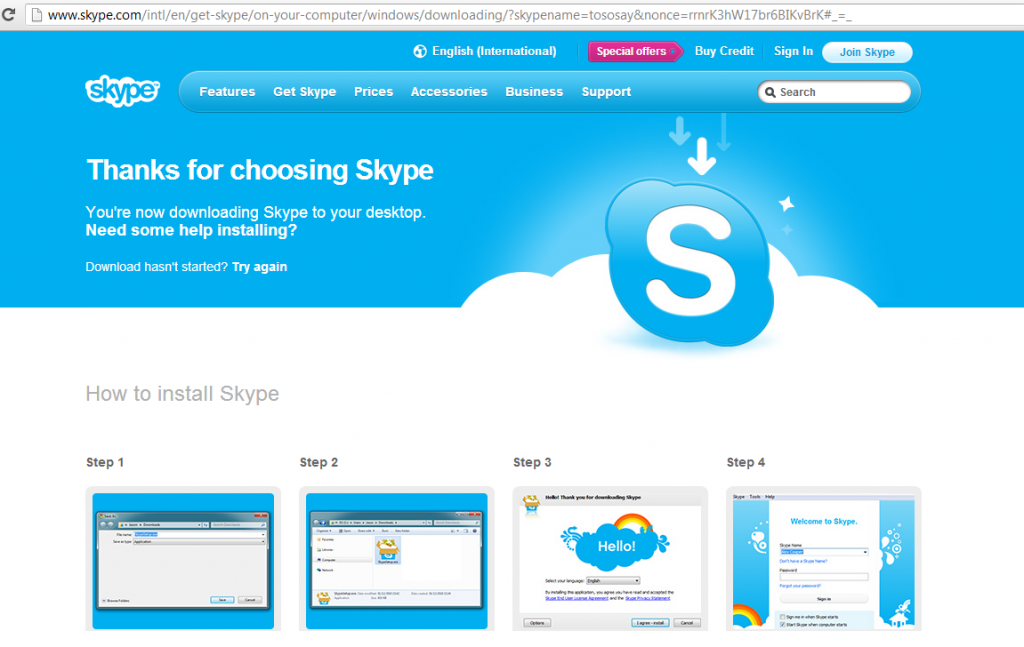ถ้าพูดถึงโปรแกรมแชท และ VDO call โทรหากันผ่านอินเตอร์เน็ตแบบสุดฮิตคงจะไม่มีใครไม่คุ้นหู หรือเคยได้ยินกันมานานกับโปรแกรม skype ที่มีรูปแบบการใช้งานที่สะดวกรวดเร็ว ใช้ skype ได้ทุกที่ ทุกอุปกรณ์ ไม่ว่าจะคอมพิวเตอร์และอื่นๆ เรามาดูวิธีติดตั้ง skype กันดีกว่า รับรองไม่ยากอย่างที่คิด
มารู้จักกับ skype กันก่อน
สำหรับโปรแกรม skype นี้นะครับ มีมานานแล้วก็ว่าได้เป็นโปรแกรมสุดเจ๋งสำหรับคุยโทรศัพท์ คุยแบบวิดีโอ หรือส่งข้อความผ่านอินเทอร์เน็ต (VoIP)ที่มีความสามารถหลากหลายในการติดต่อกับเพื่อนๆ หรือผู้ร่วมงาน
เจ้าโปรแกรมสไกป์ (Skype)นี้นะครับ ก่อตั้งโดย Niklas Zennström และ Janus Friis ทั้งสองเป็นชาวสวีเดนผู้สร้าง คาซา (KaZaA) สำนักงานใหญ่ของสไกป์อยู่ที่เมืองลักเซมเบิร์ก โดยมีสำนักงานอยู่ที่ลอนดอนและทาลลินน์ สไกป์เป็นที่นิยมเนื่องจากความสามารถของโปรแกรม ที่คุณภาพเสียงชัดเจนและไม่เสียค่าใช้จ่าย ถ้าใช้คุยกันผ่านทางคอมพิวเตอร์ ผู้ใช้สไกป์สามารถโทรเข้าโทรศัพท์อื่นได้ โดยเสียค่าใช้จ่ายเพิ่มเติมผ่านทาง “สไกป์เอาต์” นอกจากนี้สไกป์สามารถใช้สำหรับรับโทรศัพท์จากโทรศัพท์ทั่วไป และรับฝากข้อความได้
มาดูข้อดีกันครับว่ามันมีอะไรบ้าง
- โปรแกรม skype ติดตั้งฟรี ใช้งาน ฟรี และที่สำคัญ โทรหากันฟรีเลย ผ่านอินเตอร์เน็ตนะครับ
- หากต้องการส่งข้อความ หรือโทรหาเพื่อนๆข้ามประเทศ ก็สามารถโทรได้ แถมอัตราการโทรก็ไม่แพงด้วยจ้า
- ใช้งาน VDO Call ในโปรแกรม skype และเชื่อมต่อกับ Facebook ได้
- ใช้งานกันฟรีๆเลยกับการส่งข้อความตัวอักษร หรือ แชทกันกันกับเพื่อนๆ กลุ่ม ผู้ติดต่อเราครับ
โปรแกรม Skype รองรับอุปกรณ์อะไรบ้าง
โปรแกรม Skype รองรับกับอุปกรณ์ต่างๆมากมายเลย แถมยังใช้งานกันได้ทั้ง ระบบปฏิบัติการ Windows และ MAC OS ด้วยครับ
- สไกป์รองรับการใช้งานผ่าน คอมพิวเตอร์ โน้ตบุ้ค (Skype for Computer)
- สไกป์รองรับการใช้งานผ่าน โทรศัพท์มือถือและสมาร์ทโฟนทั้ง Windows Phone , iPhone,Android (Skype for Mobile)
- สไกป์รองรับการใช้งานผ่าน แท็บเล็ต (Tablet) ทุกระบบเช่น Windows 8 , iPad , Android tablets , Kindle Fire HD (Skype for Tablet)
- สไกป์รองรับการใช้งานผ่าน โฮมโฟนส์ (Home Phones) (Skype for Home Phones)
- สไกป์รองรับการใช้งานผ่าน ทีวี และสมาร์ททีวี รุ่นใหม่ (Skype for TV)
- ไม่เพียงแค่นั้น สไกป์ ยังรองรับการใช้งานผ่าน Playstaion Vita (PSP) รุ่นใหม่ และ ipod touch ด้วยครับ (Skype for Other devices)
อุปกรณ์ที่ควรมีในการเล่นโปรแกรม Skype
- กล้องเว็บแคม (Webcam camera)
- ไมโครโฟน (Microphones)
- หูฟัง หรือ ลำโพง (Headset or Speakers)
วิธีการติดตั้งโปรแกรม Skype
หลังจากที่รู้จักกับโปรแกรม skype ไปพอสมควรแล้ว ก็มาถึงเรื่องสำคัญของเราเลย เพราะเชื่อว่าเพื่อนๆหลายคนคงอยากเล่นแล้ว ก่อนอื่นนะครับให้เพื่อนๆเชื่อมต่ออินเตอร์เน็ตก่อน แล้วทำตามขั้นตอนทีเลยนะครับ
ขั้นตอนที่ 1. เข้าไปยังเว็บไซต์ของ skype หรือคลิกที่ลิงก์นี้ครับ http://www.skype.com จากนั้นให้เราคลิกที่ Get skype และคลิกที่ Windows desktop ครับ
ขั้นตอนที่ 2. พอเราเข้ามาเจอในหน้านี้นะครับ ให้เราคลิกที่ Get Skype for windows desktop
ขั้นตอนที่ 3. ให้เราคลิกที่ปุ่ม Download Skype ด้านซ้ายมือดังตัวอย่างในรูปเลยครับ
ขั้นตอนที่ 4. ตรงนี้นะครับ สำหรับเพื่อนๆที่ยังไม่มีชื่อเข้าใช้งาน หรือว่ากันง่ายๆคือ ยังไม่เคยสมัคร สไกป์ (Skype Register) ให้ทำการกรอกข้อมูลเพื่อสมัครสมาชิกได้เลยครับผม ส่วนใครที่มีแล้ว หากระบบให้ทำการล็อกอินเข้าสู่ระบบ เพื่อดาวน์โหลดโปรแกรม ก็ให้คลิกที่ sign in เลยจ้า
ตรงนี้นะครับ Skype Name คือชื่อที่เราใช้งาน skype ต้องกรอกเป็นภาษาอังกฤษนะครับ
รหัสผ่าน (Password) ควรมี ตัวอักษรและตัวเลข รวมกันเช่น test5555
กรอกข้อความให้เหมือนกับในช่องสี่เหลี่ยมสีขาวนะครับ เพื่อตรวจสอบว่าเราไม่ใช้บอท มาสมัครใช้งานครับ แล้วคลิกที่ปุ่ม I agree- Continue
พิเศษนิดนึงนะครับ สำหรับคนที่มีชื่อเข้าใช้งาน Facebook หรือ Micro soft Account ,hotmail ,windows live สามารถเชื่อมต่อชื่อผู้ใช้ของเราเข้ากับระบบของ skype โดยไม่ต้องสมัครใหม่เลยก็ได้ครับผม
ขั้นตอนที่ 5. หลังจากที่เราเข้าสู่ระบบผ่านหน้าเว็บ หรือ สมัครสมาชิกแล้ว skype จะให้เราทำการดาวน์โหลดไฟล์โปรแกรม มาเก็บไว้ในเครื่องเพื่อติดตั้งนะครับ
ขั้นตอนที่ 6. พอเราดาวน์โหลดโปรแกรม skype เสร็จแล้ว หากใครหาไม่เจอนะครับ ลองดูที่ My Document และดูที่โฟลเดอร์ Download > program ดูครับ หาโปรแกรมที่มีชื่อว่า SkypeSetup ดังรูปตัวอย่างด้านล่างนี้นะครับ ถ้าเจอแล้วก็ดับเบิ้ลคลิกติดตั้งเลย
เลือกภาษาที่ต้องการนะครับ และคลิกที่ปุ่ม I agree-next
ขั้นตอนที่ 7. คลิกที่ Continue ครับ
ขั้นตอนที่ 8. ระบบจะถามว่า “ต้องการให้ตั้งค่า Bing เป็นเสริช์เอนจิ้น หรือ โปรแกรมค้นหาหลักในเครื่องไหม” ตรงนี้ไม่มีผลอะไรนะครับ ติ้ดได้ทั้งสองช่องเลย หรือจะไม่ติ้กถูกก็ได้ครับผม เพราะระบบจะถามแค่ว่าให้ bing เป็นโปรแกรมค้นหาข้อมูลหลักไหม และคลิกที่ Continue ครับ
ขั้นตอนที่ 9.รอสักครู่นะครับ ขั้นตอนนี้ระบบจะติดตั้งโปรแกรมเข้าสู่เครื่องเราครับ ช้าหรือเร็วอยู่ที่สเป็คเครื่องคอมพิวเตอร์ครับ
เสร็จเรียบร้อยแล้วครับ การติดตั้งโปรแกรม skype สามารถเข้าใช้งานได้เลย ใครไม่อยากสมัครสมาชิกใหม่ก็ ใช้ facebook หรือ microsoft account ได้เลยจ้า
ลองติดตั้งใช้งานกันดูนะครับผม ใช้งานง่ายครับรับรองจะชื่นชอบในการ ใช้ Skype เป็นโปรแกรมติดต่อประจำตัวคุณเลย ^^ บทความต่อไปแอดมินจะมาแนะนำวิธีใช้งาน skype กันอย่างละเอียดเลยจ้า